在如今的数字化时代,手机已经成为我们生活中不可或缺的一部分,而对于喜爱音乐的人来说,手机中存储的音乐更是让他们无法离开的宝贵财富。有时候我们可能会遇到一个问题,那就是手机和电脑中的音乐无法同步。而酷狗音乐作为一款热门的音乐播放器,提供了一种简便的方法来解决这个问题。那就是通过手机酷狗和电脑酷狗同步音乐,让我们随时随地都能欣赏到自己喜爱的音乐。接下来我们将介绍一下手机酷狗和电脑酷狗音乐同步的具体方法。
酷狗音乐的电脑和手机音乐同步方法
步骤如下:
1.打开电脑酷狗软件,然后点击登录,登录一个酷狗账号
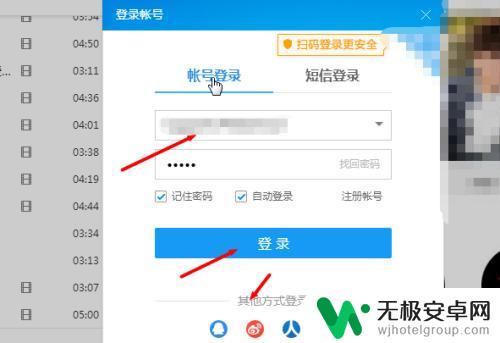
2.然后可以将本地的格式右键选择【添加到列表-我喜欢】中
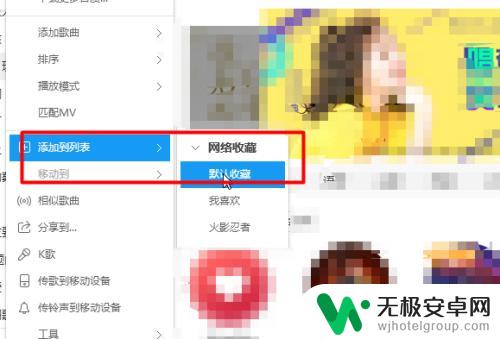
3.这个时候就可以在【我喜欢】中看到自己所上传到的歌曲,旁边的【爱心】表示【我喜欢】收藏的意思
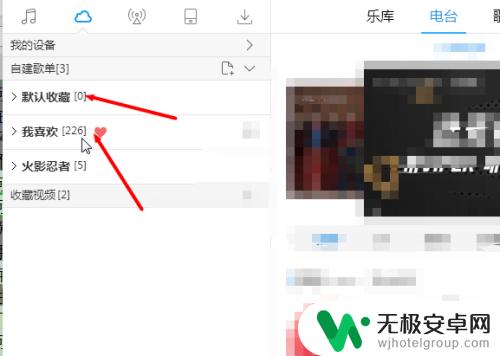
4.或者也可以右键点击【我喜欢】,然后选【添加歌曲-添加本地歌曲】。将本地歌曲添加到【我喜欢】中
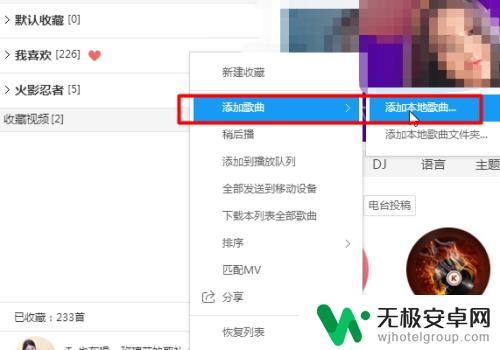
5.然后打开手机的酷狗软件,然后登陆与电脑相同的账号
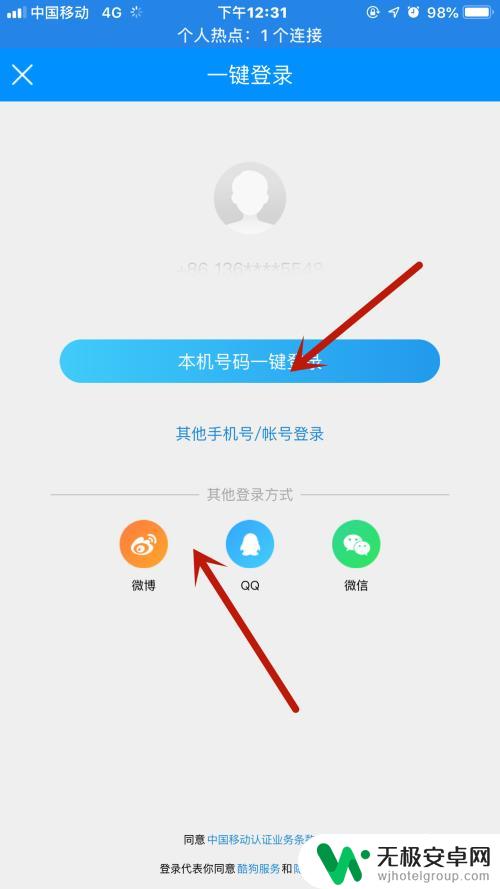
6.接着就可以在主页的【我喜欢】中看到与电脑同步的歌曲
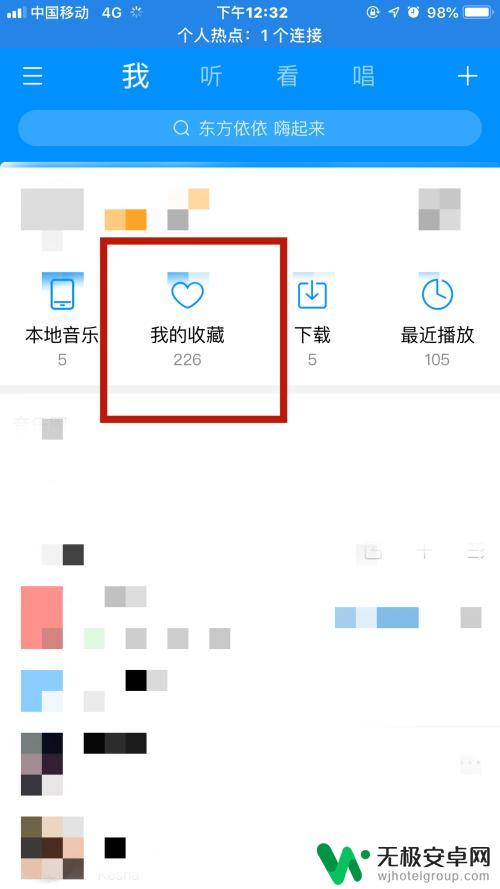
7.如果手机上有喜欢的歌曲也可以同样添加到【我喜欢】中,这样手机上的歌曲和电脑就同步了
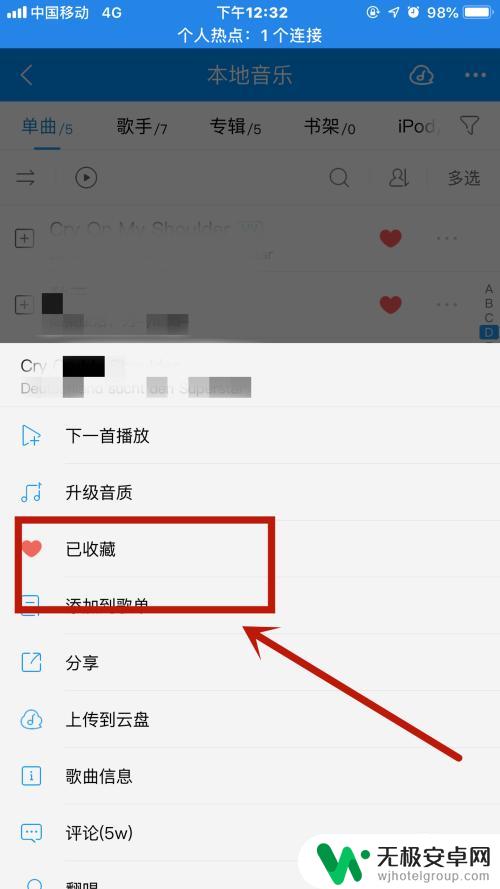
以上就是手机酷狗如何与电脑同步的全部内容,如果还有不清楚的用户,可以参考小编的步骤进行操作,希望对大家有所帮助。











